Il Sistema operacional Windows 10 é um dos melhores sistemas existentes atualmente e, embora seja muito bom, não está isento de falhas. Se você está aqui, com certeza, procurará ajuda para corrigir essa situação de inicialização do sistema operacional.
Algo que pode ajudá-lo é ter um registro de inicialização do sistema e nós o ajudaremos com isso. Mostraremos como usar uma função chamada Boot Log que lhe permitirá gravar a inicialização do seu PC.
O que é o log de inicialização?
 As chances são, se o seu PC tem o novo sistema operacional Windows 10, você notou alguns erros em seu sistema, como o Windows não iniciar. Esses problemas podem ser causados por erros nos serviços do Windows.
As chances são, se o seu PC tem o novo sistema operacional Windows 10, você notou alguns erros em seu sistema, como o Windows não iniciar. Esses problemas podem ser causados por erros nos serviços do Windows.
Eles também podem ser erros de software ou hardware, como o memória ou disco rígido. É aqui que entra o arquivo de log de inicialização para que você tenha um registro de inicialização do sistema.
Embora o programa Windows 10 traga alguns pequenos problemas de sistema, não podemos descartar suas grandes vantagens. Por exemplo, ele tem sua própria loja de aplicativos e até a loja XBOX para baixar os jogos que você quiser.
Mas não apenas isso, também oferece a oportunidade de ativar um registro de inicialização. Este log permite que você salve um arquivo de texto com informações importantes sobre os parâmetros de inicialização do sistema.
Isso ajudará você a detectar alguns dos possíveis problemas que podem fazer com que o Windows 10 não inicialize. É por isso que mostraremos neste artigo como ativar ou habilitar esse recurso no Windows 10 e não tenha mais problemas e tenha um início rápido no Windows.
Como habilitar ou habilitar o arquivo de log de inicialização quando o Windows 10 é iniciado?
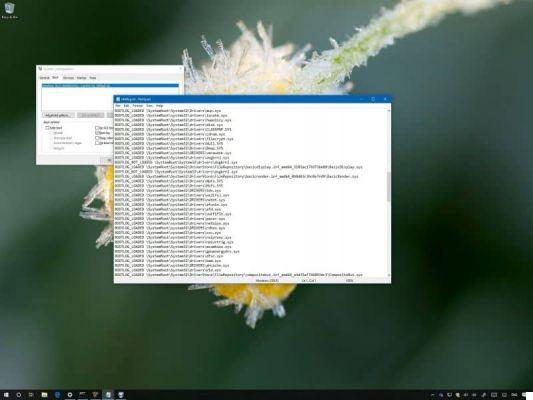
Este sistema de inicialização será muito útil, pois, com ele, você poderá examinar o procedimentos de Inicialização ou inicialização do Windows 10. Ativá-lo é muito simples, basta seguir os passos que lhe daremos abaixo e você poderá ativar esta função sem problemas.
Passo 1
A primeira coisa que você deve fazer é abrir a janela Executar, para isso você deve pressionar os botões Windows + R. Na caixa que aparecerá abaixo, você deve escrever o comando msconfig.
Passo 2
Uma janela de configuração do sistema deve aparecer na tela, você precisa localizar a seção Inicialização. É aqui que você ativará seu log de inicialização e, claro, o arquivo de log de inicialização.
Passe 3
Você precisa selecionar a opção Boot Record, que pode ser localizada nas opções de inicialização e clicar em OK ou Aplicar.
Passe 4
Ao executar esta etapa, o sistema provavelmente solicitará que você execute uma reinicialização para salvar as alterações. Fazê-lo vai salvar as informações de boot no Boot Log e para acessá-lo, basta acessar o seguinte caminho C: Windows ntbtlog.txt. E você já pode ter as informações importantes sobre como iniciar o Windows sempre que ligar o PC.
Mas essa não é a única maneira de ativar ou habilitar o log de inicialização. Isso pode ser feito usando o comando bcedit no prompt de comando. Também mostraremos quais etapas você precisa seguir para realizar esse procedimento.
Passo 1
A primeira coisa que você deve fazer é abrir o Prompt de Comando, você faz isso abrindo a janela Executar e digitando o comando cmd. Dentro do prompt de comando, digite o comando bcedit para que você possa visualizar informações sobre seu sistema operacional, bem como registros de inicialização.
Passo 2
Agora você precisa prestar atenção no identificador do sistema operacional no qual você habilitará seu registro de inicialização. Nele, você precisa escrever o comando bcedit / set {ID} bootlog Sì
Passe 3
Você tem que substituir o ID pelo ID do seu sistema operacional e pronto. Ao reiniciar o computador, o log de inicialização será salvo no arquivo de texto do log de inicialização.
Agora, caso você queira desativar esta função, basta digitar o comando bcedit / set {ID} bootlog No. Você também pode ir para a configuração do sistema e desativar a seção correspondente.


























